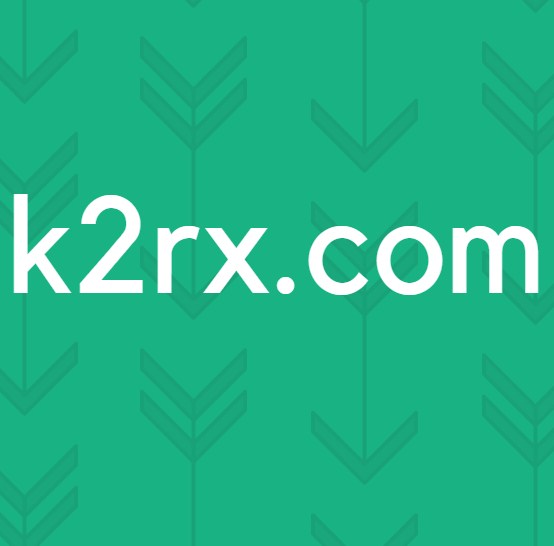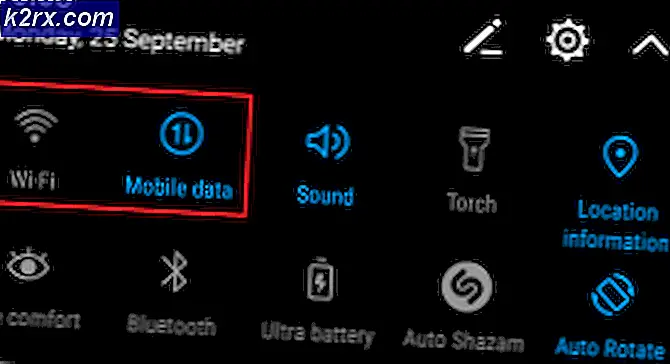Løst: Feil i Google Play Store DF-DFERH-01
I disse dager får Google Android-systemfeil blitt svært vanlig for de fleste Android-brukerne, og det mest irriterende faktum er at nesten alle disse feilene ofte er relatert til Google Play Store-appen. Google Play Butikk er en svært viktig app for Android OS som fyller gapet mellom sluttbrukeren og utviklerne, dvs. Brukere kan laste ned eller installere apper eller spill via Google Play-butikkprogrammet. Derfor er denne appen ansvarlig for alt fra appnedlasting til å oppdatere dem regelmessig. Interessant faktum er at de fleste av Google Play-butikkfeilene oppstår når du prøver å laste ned eller oppdatere apper fra det, og Google Play Store-feil. DF-DFERH-01 er en av mange slike feil. Meldingen som vises for denne feilen, er Feil mens du henter informasjon fra serveren DFDFERH-01. I denne artikkelen vil jeg forklare ulike metoder for å løse denne feilen.
Metode 1: Fjern gamle cachefiler
Å rydde gammel cache er en av de beste metodene for å unngå forskjellige typer Google Play-butikkfeil. Det har blitt sterkt observert at den gamle cachen din har blitt funnet som hovedårsaken til slike feil, så det anbefales alltid at du må tømme den installerte appens cache hver dag, eller du kan enten bruke Applikasjoner som CCleaner til å automatisere hurtigretting, slik at du ikke trenger å rydde hurtigbufferen manuelt. For å fjerne cache for Google Play Butikk kan du følge disse trinnene:
Gå til Android Enhetsinnstillinger -> Gå til Programmer -> Velg alle -> Trykk på Google Play Butikk .
Her får du muligheten til Clearing Data og Clearing Cache som vist ovenfor, så trykk bare på disse to alternativene og hvile vil bli gjort av selve telefonen.
Nå må du følge samme metode for å rydde hurtigbufferen til Google Services Framework fordi den også er ansvarlig for feil relatert til Google Play Store. For å slette cachen, gå til Programmer, Trykk på Google Play Services-appen og Fjern cache og Data.
Og det er det. Hvis cachen var årsaken til denne feilen, så burde det være bra nå.
PRO TIPS: Hvis problemet er med datamaskinen eller en bærbar PC / notatbok, bør du prøve å bruke Reimage Plus-programvaren som kan skanne arkiver og erstatte skadede og manglende filer. Dette fungerer i de fleste tilfeller der problemet er oppstått på grunn av systemkorrupsjon. Du kan laste ned Reimage Plus ved å klikke herMetode 2: Fix feilen i Google Play Store
Noen ganger kan Google Play Store-programmet være det som forårsaker denne feilen. Noen ganger kan oppdatert versjon av Google Play Butikk ha kompatibilitetsproblemer. Hvis det er tilfelle, må du avinstallere oppdateringer av Google Play Store.
Gå til Innstillinger >> Programbehandling >> Alle >> Google Play-butikken.
Trykk på Force Stop og klikk
Trykk på Slett data og klikk
Trykk på Avinstaller oppdateringer og klikk
Etter å ha fullført trinn 2, 3 og 4, start enheten på nytt og prøv å installere eller oppdatere apper fra Google Play Butikk.
Metode 3: Tilbakestille Google-konto
Hvis rydding av cachefiler ikke vil fungere for deg, ikke bekymre deg, kan du prøve denne alternative løsningen. Denne metoden innebærer å godkjenne Google-kontoinformasjonen din med android-smarttelefonen. Så du må fjerne og legge til Google-kontoen igjen.
Gå til Android Enhetsinnstillinger -> Kontoer -> Google .
Nå kan du se din nåværende Google-konto.
Velg din konto >> Klikk på menyknappen >> Fjern din konto.
Legg igjen din Google-konto igjen
Start nå Android-enheten din igjen og prøv å bruke Google Play butikk, du bør bli kvitt det problemet.
Metode 4: Aktiver Google Play Store og tjenester
- Gå til Innstillinger
- Rull ned og søk etter apper med brukstilgang
- Trykk på Aktiver for Google Play Butikk og Google Play-tjenester
PRO TIPS: Hvis problemet er med datamaskinen eller en bærbar PC / notatbok, bør du prøve å bruke Reimage Plus-programvaren som kan skanne arkiver og erstatte skadede og manglende filer. Dette fungerer i de fleste tilfeller der problemet er oppstått på grunn av systemkorrupsjon. Du kan laste ned Reimage Plus ved å klikke her